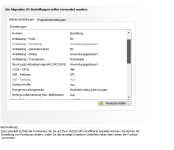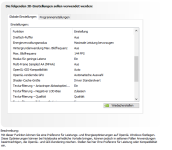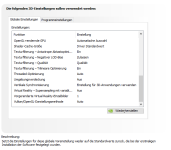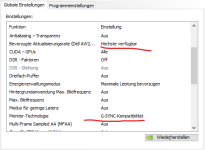[Bitte fülle den folgenden Fragebogen unbedingt vollständig aus, damit andere Nutzer dir effizient helfen können. Danke!  ]
]
1. Nenne uns bitte deine aktuelle Hardware:
(Bitte tatsächlich hier auflisten und nicht auf Signatur verweisen, da diese von einigen nicht gesehen wird und Hardware sich ändert)
2. Beschreibe dein Problem. Je genauer und besser du dein Problem beschreibst, desto besser kann dir geholfen werden (zusätzliche Bilder könnten z. B. hilfreich sein):
...seit kurzem bemerkte ich ein sehr auffälliges und starkes Bildreißen beim spielen von Games wie Overwatch/Rainbow six siege/Elden ring u.s.w. Im Video sind ein paar Beispiele dazu wie es aussieht. Ich musst die mit dem Handy aufnehmen, da Bildschirmaufnahmen oder sonst irgendwelche Aufnahmen kein Tearing hatte, ich hoffe man kommt damit klar . Bild riss Tests haben kein Bildreißen gezeigt und eigentlich lief alles super in dem nun über einem Jahr besitz meines Set Ups.
. Bild riss Tests haben kein Bildreißen gezeigt und eigentlich lief alles super in dem nun über einem Jahr besitz meines Set Ups.
Das Problem trat nach einem Windows update auf soweit ich mich erinnern kann, hatte aber auch gleichzeitig einen Nvidia Treiber Update machen lassen. Nach den Updates hatte ich länger nichts mehr gemacht deswegen fiel es sofort nicht auf.
Auffällig ist dass, Fps caps kaum unterschied gemacht haben und auch das setzen der Fps und hertz, zusamen und unabhängig von einander, keinen unterschied gemacht hat. Vsync und Gsync habe auch kaum was verändert, außer das einstellen von Vsync ausschließlich in nvidia hat die bildrisse verringert, aber schooter mit input delay ist auch nicht das gelbe vom Ei.
Achja die Stats während Starker verwendung waren im schnitt um wie 70-80% Auslastung der CPU und Grafikkarte bei angepasster Einstellung und halten des FPS Caps. Vorher spielte ich ohne cap in Overwatch zB mit um wie 200 FPS ohne auffälligen Problemen.
Die Temperatur der GPU lag im schnitt bei 68C und der CPU bei 68C also im gleichen Bereich.
Ein Freund meiner Seite empfahl mir noch das BIOS zurückzusetzen mit kurzen rausnehmen der BIOS Batterie. Was sagen die Profis dazu? Ich spiel zwar nicht gerne an Einstellungen oder generell am PC rum, aber weiter wissen wir auch nicht mehr.
Video Links:
Rainbow Six Siege:
 Overwatch:
Overwatch:

Kurze Anmerkung bei Overwatch war es besonders schlimm, da sah es so aus wie im gesendeten bild, Wellenartig mit großen fehlenden Pixeln ,aber nichtüber den ganzen Bildschirm, sondern nur an graden Stellen die sich Farblich unterscheiden. Das scheint bei meinem Einstellungen aber jetzt zu nur Bildriss geworden zu sein.
Vielen Dank schonmal für die Hilfe schonmmal.
3. Welche Schritte hast du bereits unternommen/versucht, um das Problem zu lösen und was hat es gebracht?
...
Das Standardmäßige prozetere wurde natürlich schon vollzogen
-Fps cap um 144 fps herum (in Spiel selber/Nvidia/RTSS)
-Gsync/Vsync/Freesync
-Treiber Updates/Kompletten PC neu aufgesetzt (selbst einen monitor Treiber gab es zum installieren, den ich in den 1 Jahr Benutzung des PCs noch nie brauchte)
-Performance Kontrolle via MSI Afterburner/CPU-Z/GPU-Z mit für meine Teile sehr guten Ergebnissen
-alle weiteren Geräte, die am Monitor angeschlossen waren, abgeschlossen
-Spiel Optimieren lassen und Nvidia einstellungen zurückgesetzt
-in Nvidia Systemsteuerung herumgedoktort und sehr gute Einstellungen gefunden ( die das Bildrissproblem aber nicht gelöst haben)
P.S.: Beachte auch die verschiedenen angepinnten Themen und die Forensuche. Möglicherweise findest du da bereits die Lösung zu deinem Problem.
1. Nenne uns bitte deine aktuelle Hardware:
(Bitte tatsächlich hier auflisten und nicht auf Signatur verweisen, da diese von einigen nicht gesehen wird und Hardware sich ändert)
- Prozessor (CPU): … AMD Ryzen 5 3600 6-Core Processor 3.60 GHz
- Arbeitsspeicher (RAM): … 24GB DDR4 1599.6 MHz
- Mainboard: … MSi B450-A PRO MAX /(MS-7BB6)
- Netzteil: … Be Quiet! 100-240Vac
- Gehäuse: … nicht heruasegefunden
- Grafikkarte: … MSI RTX 2060
- HDD / SSD: … SSD
- Weitere Hardware, die offensichtlich mit dem Problem zu tun hat(Monitormodell, Kühlung usw.): AOC C24G1W1
2. Beschreibe dein Problem. Je genauer und besser du dein Problem beschreibst, desto besser kann dir geholfen werden (zusätzliche Bilder könnten z. B. hilfreich sein):
...seit kurzem bemerkte ich ein sehr auffälliges und starkes Bildreißen beim spielen von Games wie Overwatch/Rainbow six siege/Elden ring u.s.w. Im Video sind ein paar Beispiele dazu wie es aussieht. Ich musst die mit dem Handy aufnehmen, da Bildschirmaufnahmen oder sonst irgendwelche Aufnahmen kein Tearing hatte, ich hoffe man kommt damit klar
Das Problem trat nach einem Windows update auf soweit ich mich erinnern kann, hatte aber auch gleichzeitig einen Nvidia Treiber Update machen lassen. Nach den Updates hatte ich länger nichts mehr gemacht deswegen fiel es sofort nicht auf.
Auffällig ist dass, Fps caps kaum unterschied gemacht haben und auch das setzen der Fps und hertz, zusamen und unabhängig von einander, keinen unterschied gemacht hat. Vsync und Gsync habe auch kaum was verändert, außer das einstellen von Vsync ausschließlich in nvidia hat die bildrisse verringert, aber schooter mit input delay ist auch nicht das gelbe vom Ei.
Achja die Stats während Starker verwendung waren im schnitt um wie 70-80% Auslastung der CPU und Grafikkarte bei angepasster Einstellung und halten des FPS Caps. Vorher spielte ich ohne cap in Overwatch zB mit um wie 200 FPS ohne auffälligen Problemen.
Die Temperatur der GPU lag im schnitt bei 68C und der CPU bei 68C also im gleichen Bereich.
Ein Freund meiner Seite empfahl mir noch das BIOS zurückzusetzen mit kurzen rausnehmen der BIOS Batterie. Was sagen die Profis dazu? Ich spiel zwar nicht gerne an Einstellungen oder generell am PC rum, aber weiter wissen wir auch nicht mehr.
Video Links:
Rainbow Six Siege:
YouTube
An dieser Stelle steht ein externer Inhalt von YouTube, der den Forumbeitrag ergänzt. Er kann mit einem Klick geladen und auch wieder ausgeblendet werden.
Ich bin damit einverstanden, dass YouTube-Embeds geladen werden. Dabei können personenbezogene Daten an YouTube übermittelt werden. Mehr dazu in der Datenschutzerklärung.
YouTube
An dieser Stelle steht ein externer Inhalt von YouTube, der den Forumbeitrag ergänzt. Er kann mit einem Klick geladen und auch wieder ausgeblendet werden.
Ich bin damit einverstanden, dass YouTube-Embeds geladen werden. Dabei können personenbezogene Daten an YouTube übermittelt werden. Mehr dazu in der Datenschutzerklärung.
Kurze Anmerkung bei Overwatch war es besonders schlimm, da sah es so aus wie im gesendeten bild, Wellenartig mit großen fehlenden Pixeln ,aber nichtüber den ganzen Bildschirm, sondern nur an graden Stellen die sich Farblich unterscheiden. Das scheint bei meinem Einstellungen aber jetzt zu nur Bildriss geworden zu sein.
Vielen Dank schonmal für die Hilfe schonmmal.
3. Welche Schritte hast du bereits unternommen/versucht, um das Problem zu lösen und was hat es gebracht?
...
Das Standardmäßige prozetere wurde natürlich schon vollzogen
-Fps cap um 144 fps herum (in Spiel selber/Nvidia/RTSS)
-Gsync/Vsync/Freesync
-Treiber Updates/Kompletten PC neu aufgesetzt (selbst einen monitor Treiber gab es zum installieren, den ich in den 1 Jahr Benutzung des PCs noch nie brauchte)
-Performance Kontrolle via MSI Afterburner/CPU-Z/GPU-Z mit für meine Teile sehr guten Ergebnissen
-alle weiteren Geräte, die am Monitor angeschlossen waren, abgeschlossen
-Spiel Optimieren lassen und Nvidia einstellungen zurückgesetzt
-in Nvidia Systemsteuerung herumgedoktort und sehr gute Einstellungen gefunden ( die das Bildrissproblem aber nicht gelöst haben)
P.S.: Beachte auch die verschiedenen angepinnten Themen und die Forensuche. Möglicherweise findest du da bereits die Lösung zu deinem Problem.
Ergänzung ()
Anhänge
Zuletzt bearbeitet:
(hab mich bei meinem monitor vertahen)